Zo stel je Google Chrome in als je standaard iPhone-browser

Lees verder na de advertentie
Sinds iOS 14 is het met een iPhone mogelijk om een andere standaardwebbrowser te kiezen. Zo openen linkjes waarop je tikt niet automatisch in Safari, maar laat je dat gebeuren in een browser als Google Chrome. In deze tip lees je hoe de standaard browser veranderen werkt.
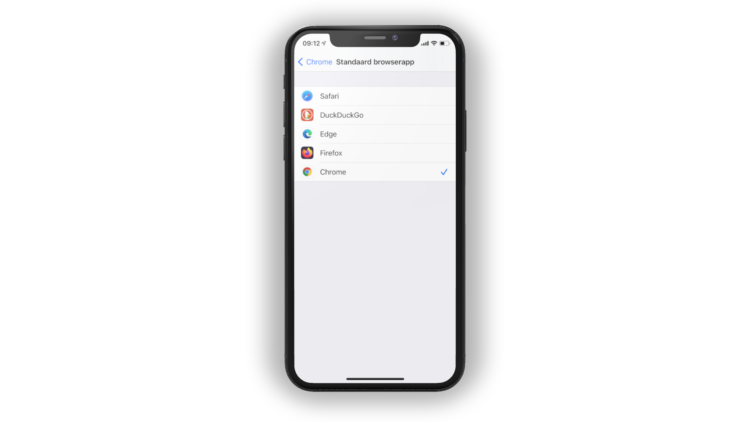
Andere webbrowser
Het is voor het eerst dat Apple het toestaat om andere browsers dan Safari in te stellen als de standaardbrowser. Zo openen iPhone-links altijd in je favoriete webbrowser. Op dit moment kun je de volgende titels instellen als standaard browser:
Standaard browser veranderen
Om dit te doen, moet je de app op je iPhone geïnstalleerd hebben. Zorg dat hij bijgewerkt is naar de nieuwste versie en dat je iPhone draait op iOS 14 of nieuwer. Daarna doe je het volgende:
- Open de app Instellingen.
- Scrol naar beneden en tik op een browser, bijvoorbeeld ‘Chrome’.
- Tik op ‘Standaard browserapp’.
- Selecteer je favoriete browser.
Vanaf nu worden alle weblinks waarop je in andere apps tikt (bijvoorbeeld WhatsApp, Twitter, Berichten) geopend in je gekozen browser. Naast het veranderen van de standaard browser kun je nu ook op een vergelijkbare wijze een andere Mail-app instellen. Zo stel je Microsoft Outlook bijvoorbeeld in als standaard mail-app.
Ieder jaar krijgt de iPhone meer vernieuwingen. Wil je de nieuwste iPhone-functies kennen? Bekijk dan ons dossier:





Praat mee
0